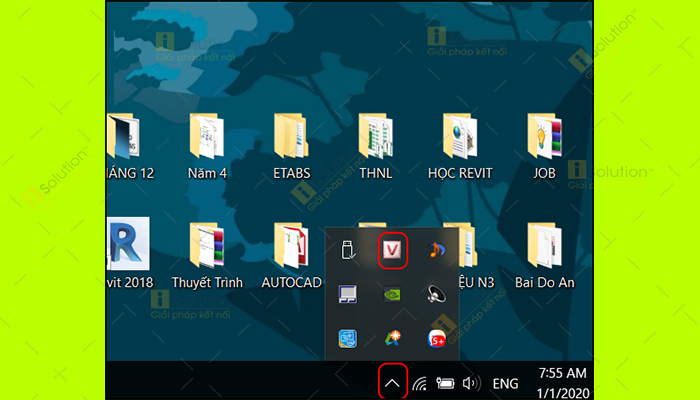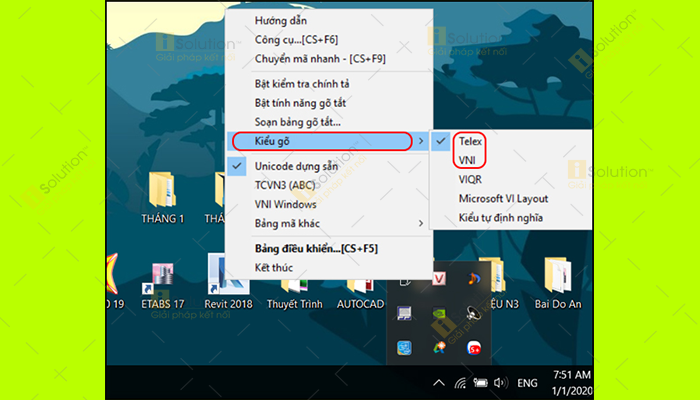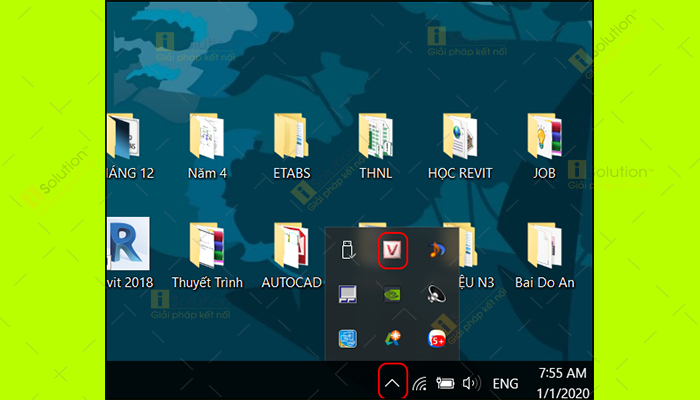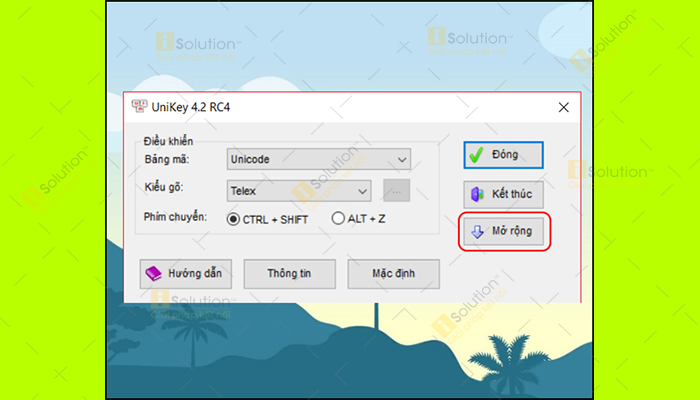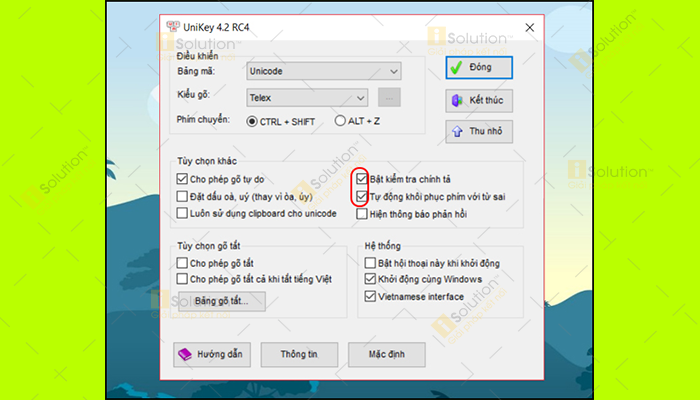Lỗi Unikey không gõ được tiếng việt Win 10 có thể xuất phát từ việc bạn chưa kích hoạt chế độ gõ tiếng Việt hoặc chính bản thân ứng dụng bật tính năng kiểm tra chính tả và gõ tắt. Để sửa lỗi hãy thiếp lập lại cho Unikey.
HƯỚNG DẪN SỬA LỖI UNIKEY KHÔNG GÕ ĐƯỢC TIẾNG VIỆT WIN 10 ĐƠN GIẢN
Như đã nói ở trên, 2 nguyên nhân lớn khiến lỗi Unikey không gõ được tiếng việt Win 10 trên máy tính của bạn có thể do chưa kích hoạt chế độ gõ tiếng Việt hoặc chính bản thân ứng dụng bật tính năng kiểm tra chính tả và gõ tắt. Nếu muốn khắc phục bạn chỉ cần thiết lập lại theo đúng từng trường hợp là được.
1./ Chưa kích hoạt chế độ gõ tiếng Việt
Bước 1: Việc đầu tiên bạn cần làm là hãy chọn vào biểu tượng mũi tên lên góc dưới màn hình => Sau đó nhấp chuột phải vào biểu tượng hình chữ V hoặc chữ E.
Bước 2: Tiếp theo hãy chọn Kiểu gõ => Rồi chọn tiếp => Chọn Telex hoặc VNI theo thói quen của bạn là có thể khắc phục lỗi thành công.
2./ Unikey đang bật tính năng kiểm tra chính tả và gõ tắt
Bước 1: Nhấp đúp vào biểu tượng chữ V hoặc chữ E nằm dưới góc phải của màn hình.
Bước 2: Bảng điều khiển sẽ xuất hiện => Bạn cần nhấp vào phần Mở rộng.
Bước 3: Sau đó hãy bỏ dấu tích tại mục Bật kiểm tra chính tả à Tự động khôi phục phím với từ sai đi.
Chỉ với hai cách và chỉ với vài bước cơ bản bạn đã có thể thực hiện việc sửa lỗi Unikey không gõ được tiếng Việt Win 10.
iSolution chúc bạn thực hiện thành công!